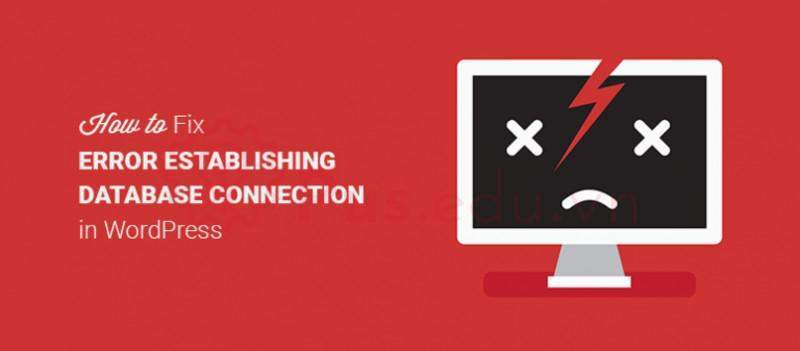Cách để khắc phục lỗi “Error Establishing a Database Connection” trên WordPress
Bạn đã bao giờ thấy lỗi “Error Establishing a Database Connection” trên trang WordPress của bạn chưa? Đây là một lỗi nghiêm trọng khiến trang WordPress của bạn không thể truy cập vào được.
Lỗi này xảy ra khi WordPress không thể tạo kết với database được. Có nhiều vấn đề có thể làm ảnh hưởng đến kết nối tới database của WordPress. Những vấn đề này khá khó để những người dùng mới có thể xử lý được.
Bạn đang xem: Cách để khắc phục lỗi “Error Establishing a Database Connection” trên WordPress
Trong bài viết này, chúng tôi sẽ hướng dẫn bạn cách dễ dàng để sửa được lỗi “Error Establishing a Database Connection” xuất hiện trên trang WordPress của bạn.
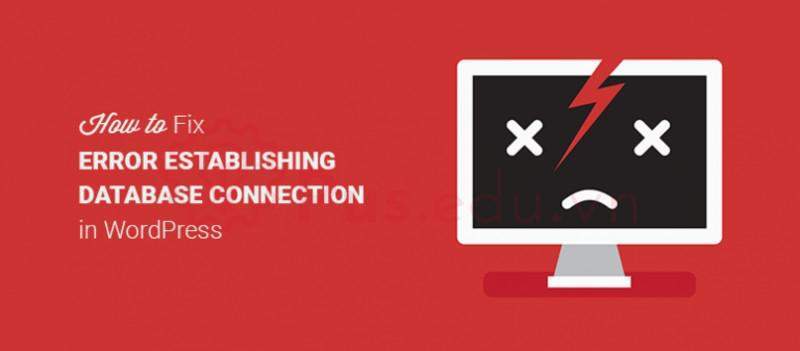
Nội Dung
Điều gì gây ra lỗi “Error Establishing a Database Connection” trên WordPress
Lỗi “Error Establishing a Database Connection” có thể xảy ra do thông tin database trong cài đặt WordPress của bạn bị sai, database bị hư hỏng hoặc server database của bạn không phản hồi.
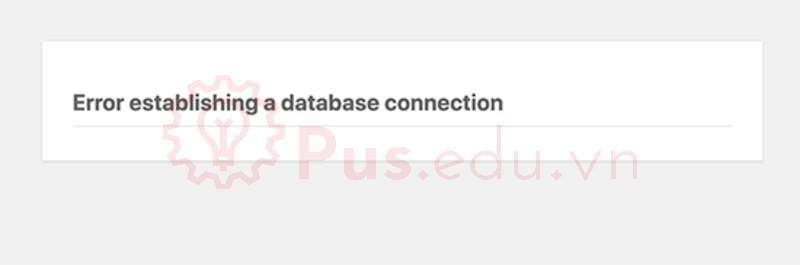
‘Database’ là một tập hợp dữ liệu đã được tổ chức để lưu trữ, quản lý và truy cập một cách dễ dàng.
Là một hệ thống quản lý nội dung (CMS), WordPress sử dụng database để lưu trữ toàn bộ nội dung và các dữ liệu khác của trang web. Nó sẽ kết nối đến database mỗi khi có người dùng truy cập vào trang web của bạn.
WordPress cần những thông tin sau để có thể kết nối tới database:
Database name
Database username
Database password
Database server
Các thông tin trên được lưu trữ trong file config WordPress ‘wp-config.php’.
Nếu một trong các thông tin trên bị sai, WordPress không thể kết nối được đến server database và lỗi “Error Establishing a Database Connection” sẽ xuất hiện.
Đây là một trong những lỗi phổ biến nhất của WordPress. Ngoài việc các thông tin kết nối database bị sai, lỗi này cũng có thể xảy ra nếu server database bị sập hoặc các tập tin trong database bị hư hỏng.
Cách giải quyết lỗi “Error Establishing a Database Connection” trên WordPress
Ta hãy cùng tìm hiểu cách để sửa lỗi “Error Establishing a Database Connection” theo từng bước một với hướng dẫn bên dưới.
1. Kiểm tra các thông tin Database WordPress
Một trong những nguyên nhân phổ biến gây ra lỗi kết nối đến database trong WordPress đó là do thông tin kết nối database bị sai. Nếu bạn vừa chuyển trang web WordPress của bạn sang một host mới, đây rất có thể là lý do gây ra lỗi.
Thông tin kết nối database WordPress của bạn nằm ở trong file ‘wp-config.php’. Đây là file cấu hình chứa những thông tin cài đặt quan trọng cho WordPress bao gồm thông tin database.
Xem thêm : WordPress là gì? Những điều cơ bản nhất về WordPress
Hãy dùng giao thức FTP để kết nối đến trang web của bạn, file ‘wp-config.php’ thường sẽ nằm trong thư mục gốc của trang web.
Tiếp đến hãy tìm đến cách dòng sau trong file ‘wp-config.php’:
// ** MySQL settings – You can get this info from your web host ** //
/** The name of the database for WordPress */
define( ‘DB_NAME’, ‘database_name_here’ );
/** MySQL database username */
define( ‘DB_USER’, ‘username_here’ );
/** MySQL database password */
define( ‘DB_PASSWORD’, ‘password_here’ );
/** MySQL hostname */
define( ‘DB_HOST’, ‘localhost’ );
Bạn cần đảm bảo rằng các thông tin database name, username, password và database host chính xác.
Có thể kiểm tra các thông tin trên từ trang chủ tài khoản hosting WordPress của bạn. Hãy đăng nhập tài khoản hosting và nhấn vào ‘MySQL Databases’ ở phần ‘DATABASES’.
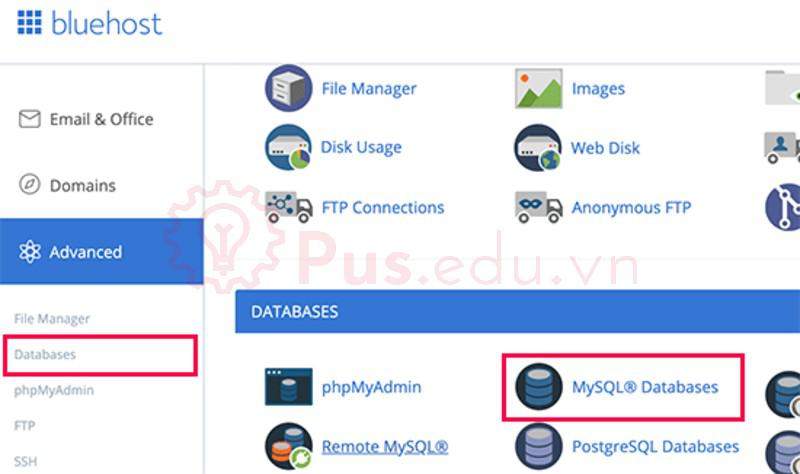
Bạn sẽ được đưa đến trang quản lý database, từ đây có thể tìm thấy database name và database username của bạn.
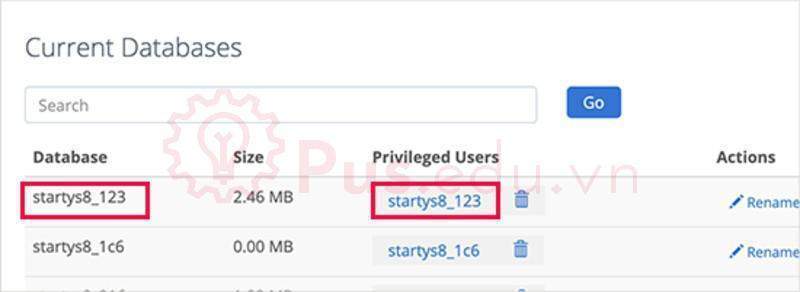
Dưới phần đó bạn sẽ thấy database user và đường dẫn để thay đổi password.

Một khi đã ghi lại các thông tin database name, username và password, bạn có thể chỉnh sửa các thông tin đó trong file ‘wp-config.php’ nếu chúng bị sai.
Sau đó thử truy cập lại trang web của bạn xem lỗi đã hết chưa.
Nếu bạn vẫn thấy lỗi, có nghĩa là vấn đề xảy ra do nguyên nhân khác. Hãy tiếp tục đến với cách giải quyết tiếp theo.
2. Kiểm tra thông tin Host Database của bạn
Nếu bạn đã chắc chắn là các thông tin database name, username và password đều đã chính xác, thì bạn cần phải kiểm tra tiếp thông tin host database đã đúng chưa.
Hầu hết công ty hosting WordPress đều sử dụng localhost để dùng làm host database của bạn. Tuy nhiên, một vài công ty lại sử dụng server khác để host databases. Trong trường hợp đó, thông tin host database của bạn sẽ không phải là localhost.
Bạn cần liên lạc với công ty hosting WordPress của bạn để xác nhận thông tin host database.
3. Sửa chữa lại database WordPress
Nếu bạn nhìn thấy một lỗi khác trên trang admin WordPress, ví dụ như là “One or more database tables are unavailable. The database may need to be repaired”, thì bạn cần phải sửa lại database bị hư hỏng.
Xem thêm : Cách cài đặt Google Tag Manager cho WordPress
Bạn có thể làm điều này bằng cách thêm dòng lệnh sau vào file ‘wp-config.php’. Đảm bảo rằng bạn thêm code vào trước dòng “That’s all, stop editing! Happy blogging” trong file config.
define(‘WP_ALLOW_REPAIR’, true);
Sau khi hoàn thành, bạn có thể thấy các cài đặt khi vào trang:
http://www.yoursite.com/wp-admin/maint/repair.php
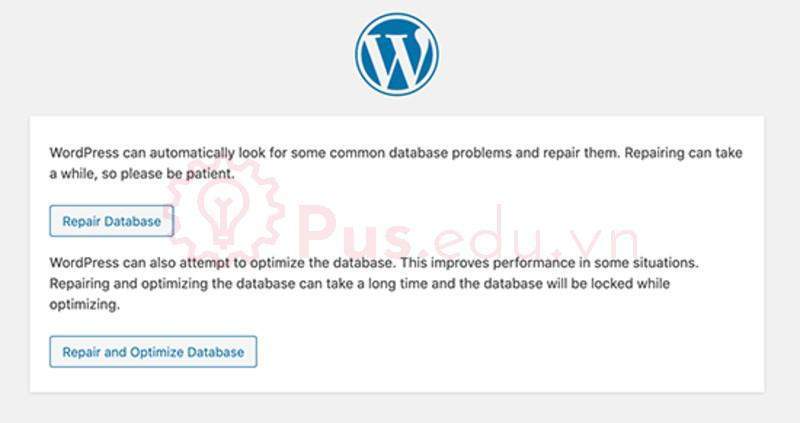
Ghi chú: người dùng không cần phải đăng nhập để truy cập vào trang repair database. Do đó khi bạn đã sửa chữa và tối ưu database xong, hãy xoá dòng code vừa thêm trong file ‘wp-config.php’ phía trên.
4. Kiểm tra xem Server Database của bạn có bị sập hay không.
Nếu mọi thứ bên trên đều không hiệu quả và WordPress vẫn không thể kết nối đến database, thì server database (MySQL server) của bạn có thể đã bị sập.
Điều này có thể xảy ra do lượng traffic truy cập vào server quá lớn và server host của bạn không thể chịu được lượng traffic đó (đặc biệt khi bạn sử dụng dịch vụ ‘shared hosting’).
Trang web của bạn sẽ trở nên rất chậm và một vài người dùng thậm chí có thể nhìn thấy lỗi khi truy cập vào. Điều tốt nhất bạn có thể làm là liên hệ với nhà cung cấp hosting để xác nhận rằng server SQL của bạn có response hay không.
Nếu bạn có trang web khác cũng sử dụng chung server, bạn có thể vào thử để kiểm tra xem có phải server SQL bị sập hay không. Nếu không có trang web khác, bạn hãy vào trang chủ hosting của bạn, nhấn vào mục ‘phpMyAdmin’ trong phần ‘Databases’ và thử kết nối đến database của bạn.
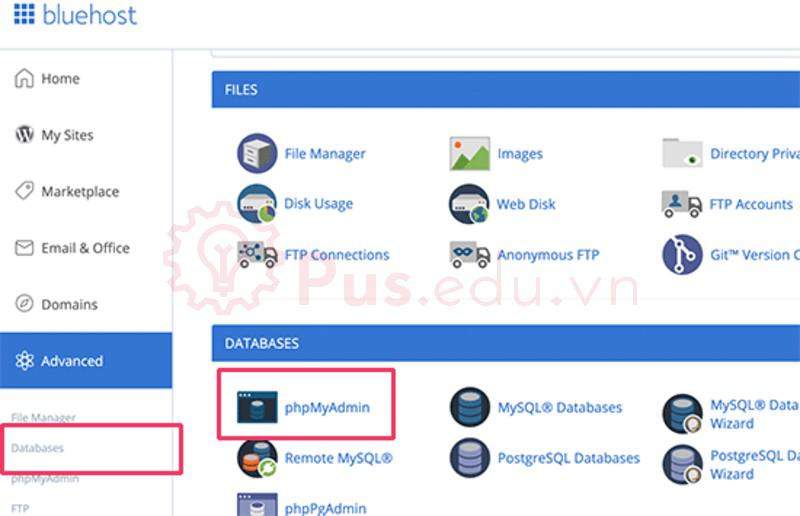
Nếu có thể kết nối được, chúng ta cần kiểm tra xem database của bạn đã được cấp đủ quyền hay chưa. Tạo một file mới có tên là ‘testconnection.php’ và paste đoạn code bên dưới vào:
<?php
$link = mysqli_connect(‘localhost’, ‘username’, ‘password’);
if (!$link) {
die(‘Could not connect: ‘ . mysqli_error());
}
echo ‘Connected successfully’;
mysqli_close($link);
?>
Hãy nhập phần ‘username’ và ‘password’ theo đúng của bạn. Giờ hãy upload file này lên trang web và mở thử nó thông qua trình duyệt.
Đoạn code kết nối thành công có nghĩa là user của bạn đã được cấp đủ quyền và có một lỗi gì khác là nguyên nhân.
Hãy trở lại file wp-config và kiểm tra kỹ lại mọi thông tin đã đúng chưa (kiểm tra xem có lỗi đánh máy hay không).
Một vài giải pháp khác do người dùng để xuất
Nếu những cách giải quyết trên đều không khắc phục được lỗi kết nối database trên trang của bạn, hãy thử thêm vài cách dưới đây.
Những cách này đã được người dùng thực hiện và giải quyết được lỗi kết nối database trên trang web của họ.
1. Cập nhật URL trang WordPress
Hãy thử cập nhật URL trang WordPress bằng ‘phpAdmin’. Truy cập vào ‘phpMyAdmin’ trên trang chủ tài khoản hosting và chọn database WordPress của bạn.
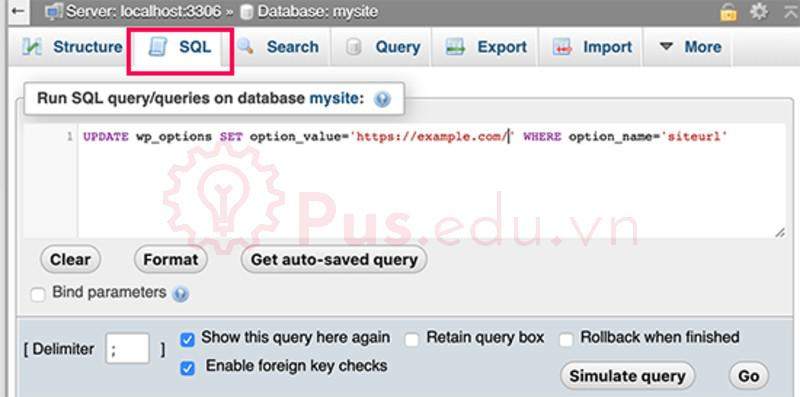
Sau khi nhấn vào menu SQL ở phía trên hãy nhập dòng query sau:
UPDATE wp_options SET option_value=’YOUR_SITE_URL’ WHERE option_name=’siteurl’
Đừng quên thay thế tên url trang web của bạn vào đoạn query trên, sau đó bấm ‘Go’.
2. Khởi động lại Server
Những người dùng sử dụng dedicated server, localhost và VPS có thể thử reboot lại server. Thao tác này sẽ khởi động lại server trang web và database của bạn giúp sửa một số trục trặc tạm thời có thể gây ra lỗi kết nối đến database.
3. Nhờ sự hỗ trợ
Nếu mọi thao tác trên đều thất bại, bạn có lẽ cần phải liên lạc với nhà cung cấp hosting web của mình. Tất cả các nhà cung cấp tốt đều sẽ hỗ trợ bạn tìm ra lỗi, chỉ bạn cách sửa hay thậm chí sửa lỗi đó cho bạn.
Lời kết
Chúng tôi mong rằng bài viết này đã giúp bạn sửa được lỗi “Error Establishing a Database Connection” trên trang WordPress của mình.
Nguồn: https://25giay.vn
Danh mục: Wordpress